JCK szerkesztő - a legjobb vizuális szerkesztő joomla 1
Mintegy JCK szerkesztő lehetőségeket is sokat beszélnek, de jobb, ha telepíteni a Joomla, és próbálja gyakorolni. Ez most viszont.
Először is, győződjön meg arról, hogy a webhely és a Joomla megfelelnek az alábbi minimális rendszerkövetelmények JoomlaCK Vágó:
PHP 5-ös verzió vagy újabb,
MySQL 5-ös verzió vagy magasabb,
CMS Joomla verzió 1.5.x vagy 1.6.x.
JoomlaCK szerkesztő (JCK szerkesztő) (1005,76 KB) letölthető honlapunkról
Szerelési JoomlaCK szerkesztő fut szabvány. Menj a Joomla adminisztrációs panel és a menüben a „Speciális”, válassza a „Telepítés / Eltávolítás”. Ezután kattintson a „Tallózás” gombra, keresse meg a zip-archívumot JoomlaCK szerkesztő a számítógépen, és kattintson a „Fájl feltöltése és telepítése.”
De néha JoomlaCK szerkesztő megtagadja kell megállapítani ezen a módon. Ebben az esetben, csomagolja az archívumban a dugó, és feltölteni a mappát egy ideiglenes könyvtárba a Joomla. Az útvonal az ideiglenes könyvtárba, lásd „Telepítés listából” - „telepítési mappát.” Javasoljuk, hogy a mappát a rövid nevét a bővítményt, akkor egyszerűen „123”. Adjon meg egy nevet a végén az út „Installation Folder” után egy perjel, majd kattintson az „Install”.
Néhány másodperc múlva a várakozás, akkor megjelenik egy üzenet, ami a sikeres telepítést JoomlaCK szerkesztő.
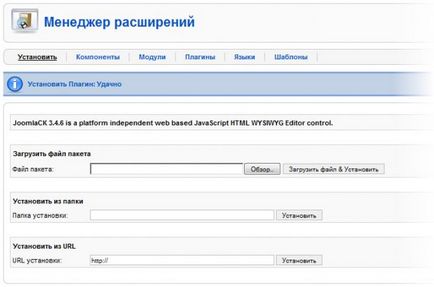
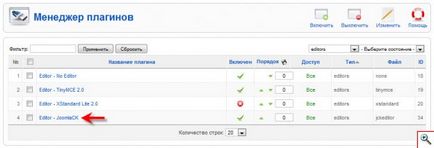
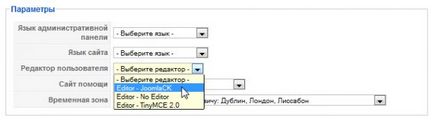
De mielőtt a tartalom hozzáférhető, meg kell adni egy pár percet, hogy konfigurálja JoomlaCK szerkesztő. Mi jut be a beállításokat a szokásos módon: a menüben a „Extensions” - „Plugin menedzsere» találat «Editor - JoomlaCK» és kattintson rá az egérrel.
Eszköztár Szín - színblokk eszköztárak;
Használja Sablon CSS osztályok? - ha a minta stílusok használnak fel;
Használja Egyéni CSS osztályok? - Válogatott stílusok (itt adja meg az útvonalat, hogy a CSS file);
Helye a kép? - a képek mappáját;
Helye a Flash fájlok? - mappa vakuval;
Helye a dokumentumok? - a mappát a dokumentumok
Írja mód - egy címkét, amely be van dugva a cikket kattintva a billentyűzet «Enter» (alapértelmezés szerint - „ítélet”);
Shift Enter Mód - egy címkét, amely be van dugva a cikket megnyomásával a billentyűzeten kombinációja «Enter» gomb és a «Shift» (alapértelmezés szerint - „bekezdés”, de lehet választani szabvány - sortörés vagy «BR elemek»);
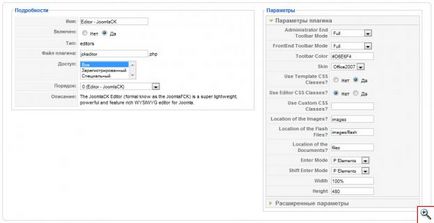
Csoport speciális beállítás lehetővé teszi, hogy konfigurálja JoomlaCK szerkesztő vékonyabb, és a következő lehetőségek közül:
Kijelző hibák -, hogy megjeleníti a hibát;
Nyelv-kód - nyelvi kódot Russify JoomlaCK szerkesztő felületet kell jegyezni az előző bekezdésben «Kézi», és itt adja «ru» (idézőjelek nélkül);
Szöveg igazítása - összehangolás a szöveg Joomla cikk;
Folyamat HTML entitások -, hogy cserélje ki a speciális karakterek a szöveg html-kódot;
Auto Format Source - automatikus formázás az eredeti cikk kódja;
Használja a Felhasználói mappák - hogy használja-e a felhasználó saját mappájában tárolja a médiafájlokat a cikkeket;
Felhasználói mappa Típus (ID vagy felhasználónév) - Meghatározza a felhasználó azonosító vagy név (login).
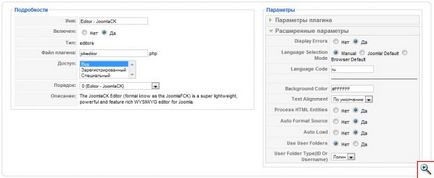
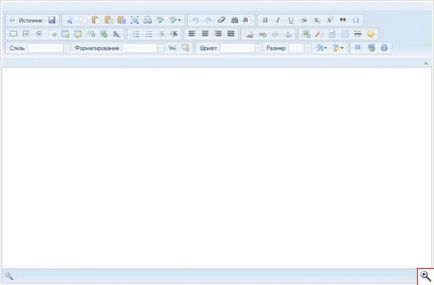
Sőt, az egyes beszúrt objektum jelenik meg egy ablak a beállításokkal. Például az alábbi képen látható az Képigazítás ablakot. Megadhat több paraméter: igazítás, szélessége és magassága, margók, a jelenléte a határ a kép körül, stb
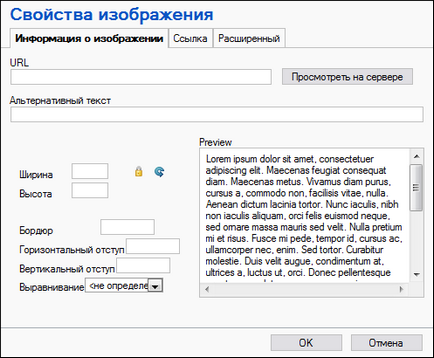
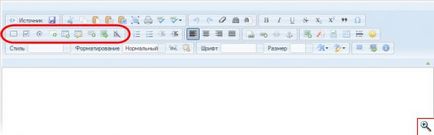

Különösen Yachaynik Elena Carlton